使用边线法兰特征工具可以将法兰添加到一条或多条边线。添加边线法兰时,所选边线必须为线性。系统自动将褶边厚度链接到钣金零件的厚度上。轮廓的一条草图直线必须位于所选边线上。
【操作步骤】
1)执行“插入”→“钣金”→“边线法兰”菜单命令,或者单击“钣金”工具栏中的“边线法兰”按钮 ,弹出“边线-法兰”属性管理器,如图7-20所示。选择钣金零件的一条边,在“边线-法兰”属性管理器的选择边线栏中将显示所选择的边线,如图7-20所示。
,弹出“边线-法兰”属性管理器,如图7-20所示。选择钣金零件的一条边,在“边线-法兰”属性管理器的选择边线栏中将显示所选择的边线,如图7-20所示。
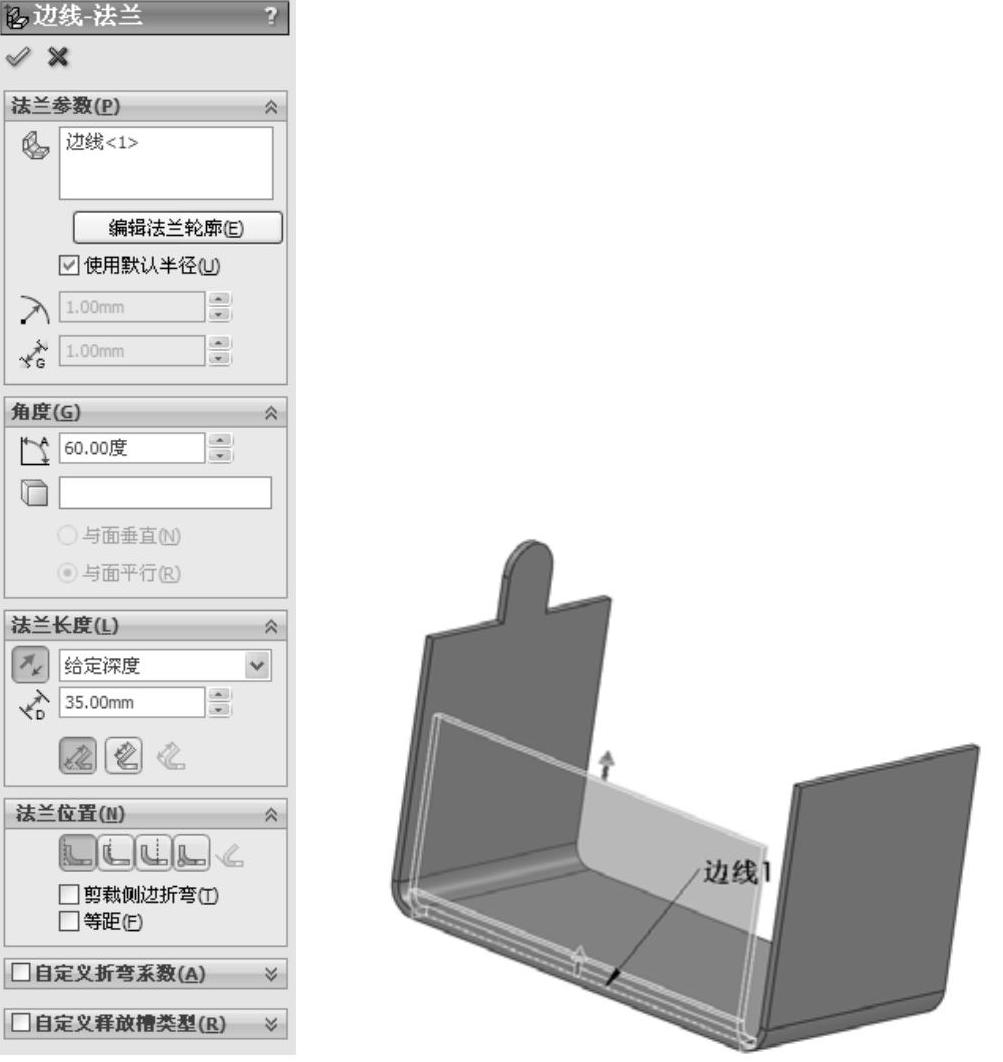
图7-20 添加边线法兰
2)设定法兰角度和长度。在角度输入栏中输入60°。在法兰长度输入栏选择“给定深度”选项,同时输入35mm。由“外部虚拟交点” 或“内部虚拟交点”
或“内部虚拟交点” 和“双弯曲”
和“双弯曲” 来决定长度开始测量的位置,如图7-21和图7-22所示。
来决定长度开始测量的位置,如图7-21和图7-22所示。
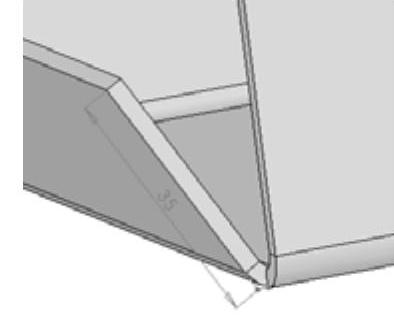
图7-21 采用“外部虚拟交点”确定法兰长度
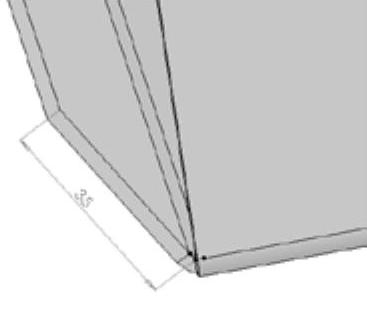
图7-22 采用“内部虚拟交点”确定法兰长度
3)设定法兰位置。在“法兰位置”中有5种选项可供选择,即“材料在内” 、“材料在外”
、“材料在外” 、“折弯向外”
、“折弯向外” 、“虚拟交点中的折弯”
、“虚拟交点中的折弯” 和“与折弯相切”
和“与折弯相切” ,不同的选项产生的法兰位置不同,如图7-23~图7-26所示。在本实例中,选择“材料在外”选项,生成边线法兰如图7-27所示。
,不同的选项产生的法兰位置不同,如图7-23~图7-26所示。在本实例中,选择“材料在外”选项,生成边线法兰如图7-27所示。
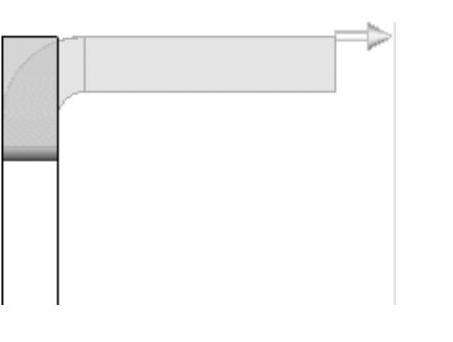
图7-23 材料在内
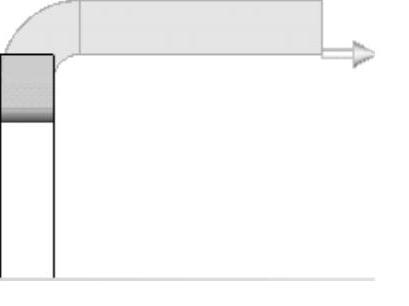 (https://www.daowen.com)
(https://www.daowen.com)
图7-24 材料在外
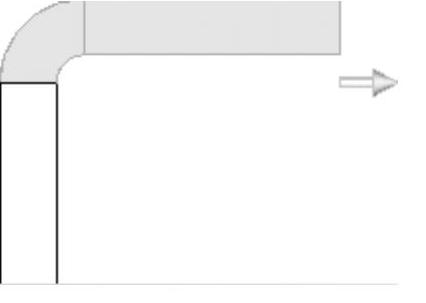
图7-25 折弯向外
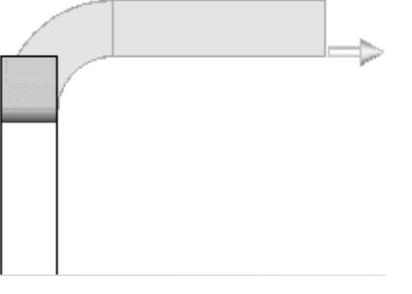
图7-26 虚拟交点中的折弯
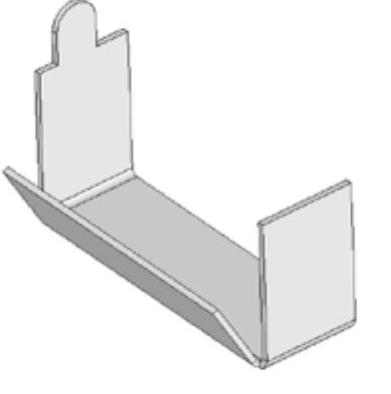
图7-27 生成边线法兰
生成边线法兰时,如果要切除邻近折弯的多余材料,在“边线-法兰”属性管理器中选择“剪裁侧边折弯”选项,结果如图7-28所示。欲从钣金实体等距法兰,选择“等距”选项,然后设定等距终止条件及其相应参数,如图7-29所示。
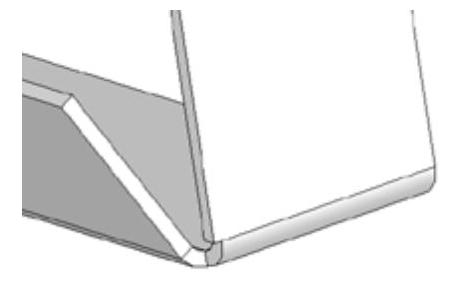
图7-28 生成边线法兰时剪裁侧边折弯
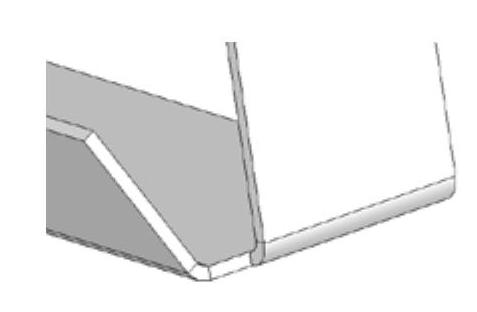
图7-29 生成边线法兰时生成等距法兰
免责声明:以上内容源自网络,版权归原作者所有,如有侵犯您的原创版权请告知,我们将尽快删除相关内容。







